Quando parliamo di ottimizzazione di un sito WordPress a livello SEO, sono sicuramente tanti i fattori da dover prendere in considerazione. Un aspetto importante è quello riguardante la struttura dei link del nostro sito. Il nostro amato CMS infatti, ci permette, in una manciata di clic, di impostare la struttura che preferiamo.
Non è facile, tuttavia, capire come muoversi e cosa fare per non commettere errori che possono inficiare la corretta indicizzazione sui motori di ricerca e causare errori. Ecco perché voglio spiegarti cosa sono i permalink WordPress, a cosa servono e come impostarli nel modo migliore per scalare le Serp.
Molto spesso, infatti, si tende a sottovalutare questo aspetto nella realizzazione di un sito. Questo è sicuramente un errore da non compiere. I Permalink WordPress, permettono di gestire l’alberatura del nostro sito e rendeno più semplice la navigazione per gli utenti e per i motori di ricerca.
Ma come impostare correttamente i permalink in WordPress? è molto semplice, troviamo tutto all’interno del backend del sito e non dovremo mettere mani al codice. Si tratta, quindi, di un’operazione che tutti, anche i neofiti, possono effettuare.
Attenzione, però, ad effettuare gli opportuni redirect, per evitare di incorrere in spiacevoli errori 404, o peggio errori 500, che penalizzerebbero il tuo sito. Non preoccuparti, nei prossimi capitoli ti insegnerò ad evitarli!
Indice dei contenuti
- Cosa sono i permalink in WordPress
- A cosa servono i permalink
- Impostare i permalink in WordPress
- Tipologie di permalink su WordPress
- Ottimizzare i permalink su WordPress
- Evitare gli errori 404: i redirect
- Conclusioni
Cosa sono i permalink in WordPress
Per prima cosa capiamo assieme il significato di questo termine e in che modo può incidere sulla Seo del nostro sito web.
Si tratta di un termine che, in realtà, non è assolutamente legato all’utilizzo di WordPress. I permalink, infatti, non sono altro che dei collegamenti ipertestuali che identificato l’url di una singola pagina. Forse li avrai già sentiti nominare sotto il nome di slug. Per intenderci, non sono altro che un sottoinsieme dell’URL di pagina.
Per farti un esempio concreto, il permalink di questo articolo che ho scritto è /wordpress-permalink.html. Puoi notarlo dalla barra degli indirizzi del tuo browser.
Il permalink è quindi l’URL che identifica in modo univoco una risorsa nel web, senza tenere in considerazione il nome di dominio. Si tratta di un’informazione specifica che tende ad essere la stessa per lunghi periodi, non a caso assume il nome di permalink poiché, in teoria, dovrebbe essere immutabile.
Questo proprio per evitare gli errori 404 di cui ti parlavo in precedenza. In fase di progettazione di un sito è molto importante, quindi, definire a priori delle URL e mantenere di conseguenza la stessa metodologia di utilizzo per tutto il sito, in modo tale da seguire una logica coerente.
A cosa servono i permalink
Ma a cosa servono i permalink? Come avrai capito servono ad identificare in modo univoco una risorsa all’interno del tuo sito, ma non solo.
Ti aiutano a rendere appetibile il tuo sito agli occhi dei motori di ricerca, consentono ai tuoi utenti di ricordare e condividere con facilità le pagine del tuo sito, permettono a te stesso di seguire una logica nella progettazione e di identificare in modo rapido e veloce il contenuto delle tue pagine.
Pensa ad esempio all’analisi dei dati statistici di Google Analytics. Attraverso dei permalink chiari e SEO friendly, diventa per te molto facile capire quali pagine hanno ricevuto più visite. Ti basta un’occhiata, infatti, per capire un determinato url a quale pagina del tuo sito corrisponde.
Ricapitolando, quindi, i permalink servono a:
- Identificare con facilità le pagine del tuo sito
- Migliorare il posizionamento del tuo sito sui motori di ricerca
- Analizzare con semplicità i dati statistici
- Migliorare la struttura semantica del tuo sito
Come impostare i permalink in WordPress
Adesso sappiamo tutto sulla teoria, non ci rimane che provare a cambiare la struttura delle nostre URL. Impostare i permalink in WordPress è molto semplice. Ti basta accedere all’area di amministrazione del tuo sito e recarti nel menù impostazioni->permalink.
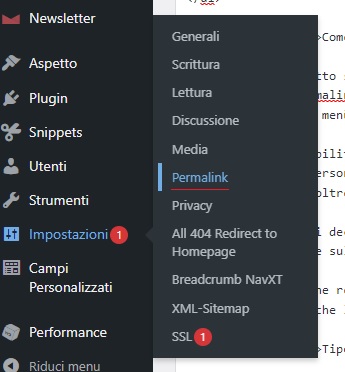
Qui avrai la possibilità di creare una struttura di URL personalizzati per i tuoi permalink ed i tuoi archivi. Le strutture di URL personalizzate, come ti dicevo, possono migliorare l’estetica, l’usabilità e la compatibilità dei link in futuro. Inoltre, in questa sezione, troverai alcuni esempi per iniziare.
Una volta che avrai deciso l’impostazione da dare ai tuoi permalink, non ti rimarrà che salvare il tutto. Per farlo ti basterà cliccare sul tasto Salva le tue modifiche che trovi nella parte bassa della pagina.
Ora non ti resta che recarti nella parte frontend del tuo sito e provare a raggiungere una risorsa. In questo modo potrai verificare che l’impostazione da te precedentemente inserita, sia stata recepita da WordPress.
Tipologie di permalink su WordPress
Come avrai avuto modo di vedere all’interno della sezione impostazione->permalink di WordPress, esistono diverse impostazioni che potrai scegliere. In questo capitolo andremo ad analizzarle una per una, cercando di capire, quale sia il setting migliore.
- Semplice: La struttura semplice è senza dubbio la più retrò, nonché la meno indicata per l’indicizzazione di un sito sui motori di ricerca. Consiste nel passare un parametro in query string di nome P e successivamente una sequenza numerica. Impostando questa tipologia di permalink, otterrai qualcosa del tipo tuosito.com/?p=123
- Data e nome: La struttura data e nome, consiste nell’inserire la data di creazione dell’articolo all’interno dell’url. Il formato è YYYY/MM/DD, avrai quindi delle url di questo tipo tuosito.com/2020/03/30/mio-articolo
- Mese e nome: La struttura mese e nome è molto simile a quella precedente. In questo caso i tuoi url conterranno, per l’appunto, il mese di creazione dell’articolo e il nome dello stesso. Otterrai una struttura simile alla seguente tuosito.com/2020/03/tuo-articolo
- Numerico: Il formato numerico è composto da uno slug iniziale, che prende il nome di archives e una sequenza numerica random. I tuoi url avranno una struttura simile alla seguente: miosito.com/archives/123
- Nome articolo: La struttura nome articolo, ti permette di ottenere delle url brevi e concise. All’interno di queste url, infatti, troverai semplicemente il nome dell’articolo che realizzi. Avrai quindi un risultato simile al seguente miosito.com/mio-articolo
- Struttura personalizzata: La struttura personalizzata è senza dubbio la più interessante, poiché ti permette di comporre i link a tuo piacimento. Io di solito utilizzo questa opzione e, a breve, ti spiegherò in che modo
Ora che conosci tutte le tipologie disponibili di slug, ti svelerò quella che solitamente io utilizzo per i miei siti. Se possiedi buone capacità di osservazione, probabilmente avrai già intuito che la struttura che prediligo è la struttura personalizzata. l’approccio che utilizzo è quello di inserire il nome dell’articolo, seguito dall’estensione .html
Non a caso, infatti, questa pagina ha come struttura di permalink /wordpress-permalink.html. Dovresti cercare di ottenere delle url simili a quelle che utilizzato io per le foglie del tuo sito. Cosa intendo per foglie? Le pagine finali, ovvero gli articoli che non racchiudono altri contenuti al loro interno.
La struttura migliore per i raccoglitori, ovvero le categorie, è quella del tipo /categoria. E’ buona prassi utilizzare l’estensione .html solo per gli articoli, ovvero le foglie del tuo sito.
Sebbene esistono diverse scuole di pensiero, io credo che questa sia la struttura migliore da utilizzare per le tue pagine. Nulla ti vieta, ad ogni modo, di sceglierne un’altra. Non è detto che la mia metodologia sia la migliore.
Il mio è solo un consiglio che puoi seguire oppure no. Sicuramente, però, dovresti preferire url parlanti, evitando anonime sequenze alfanumeriche.
Ottimizzare i permalink su WordPress
Come ottimizzare i permalink? Stando ai consigli che ti ho appena rilevato nel capitolo precedente, dovresti seguire questo semplice schema:
- Recati nell’admin del tuo sito
- Raggiungi il menù impostazioni->permalink
- Seleziona struttura personalizzata
- All’interno della input di testo inserisci il valore /%postname%.html
- Clicca sul pulsante Salva le tue modifiche
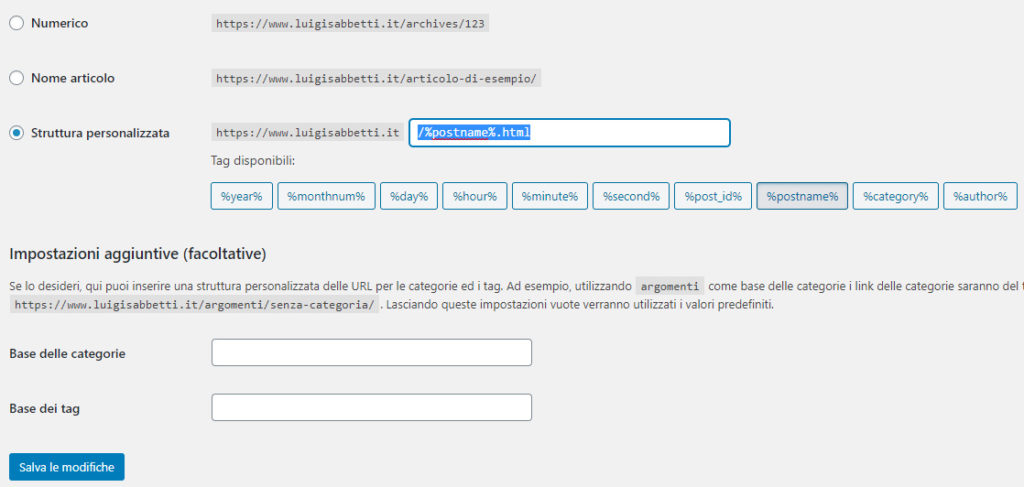
Per quanto riguarda i raccoglitori, invece, non dovrai effettuare alcuna modifica. Lascia quindi i campi sottostanti (Base delle categorie e Base dei tag) vuoti. L’unico accorgimento che mi consiglio di darti, per quanto riguarda le categorie, è quello di eliminare il base url.
Di default, infatti, WordPress aggiunge la parola “category” all’interno delle url di categoria. Per rimuoverlo e lasciare semplicemente il nome di categoria, puoi avvalerti di un plugin, come questo ad esempio o farlo attraverso il file .htaccess.
Evitare gli errori 404: i redirect
Come ti dicevo, dovresti assolutamente evitare gli errori 404. Per questo la struttura dei permalink è una cosa che andrebbe decisa già in fase di progettazione di un sito.
Capisco,però, che potresti aver ereditato un vecchio progetto, oppure aver scoperto da poco (magari proprio attraverso questo articolo) l’importanza dei permalink e vorresti correre ai ripari.
In questo caso, dunque, dovresti effettuare dei redirect 301 dal vecchio al nuovo url. Fare dei redirect, fortunatamente, è molto semplice, tuttavia può rilevarsi un lavoro molto lungo e noioso, dipende sostanzialmente dalle dimensioni del sito sul quale andrai ad operare.
Per effettuare dei rediret 301 puoi utilizzare un plugin, come ad esempio Redirection o, se sei un tecnico e hai dimestichezza con il codice, effettuarli direttamente tramite il file .htaccess.
La regola da inserire all’interno del file .htaccess che, ricordiamo, si trova all’interno della root del tuo sito web, è la seguente:
redirect 301 /old-link http://www.miosito.it/new-link
Ti segnalo anche questo generatore online di redirect 301, nel caso non ti sentissi a tuo agio con le modifiche al file .htaccess.
Conclusioni
Come avrai avuto modo di vedere, i permalink rappresentano un punto strategico del tuo sito WordPress. Impostarli è facile, ma dovrai seguire alcune best practices atte a non creare degli errori 404 che non farebbero altro che danneggiare il tuo sito.
Il mio consiglio è quello di scegliere una struttura e mantenere lo stesso stile su tutto il sito. Cerca di prediligere url brevi che ti permetteranno di creare slug facili da ricordare, sia per te che per i tuoi utenti e ti permetteranno di scalare rapidamente le SERP.